หากคุณประสบปัญหาในการทำให้สี HDR และ WCG ของคุณดูถูกต้องใน Windows 10 ไม่ต้องกังวล คุณไม่ได้อยู่คนเดียว มีปัญหาทั่วไปบางประการที่สามารถทำให้เกิดปัญหานี้ได้ และเราจะแนะนำวิธีการแก้ปัญหาให้คุณ เพื่อให้คุณกลับไปเพลิดเพลินกับเนื้อหาของคุณได้ดังเดิม สิ่งแรกที่ต้องตรวจสอบคือคุณได้ติดตั้งไดรเวอร์กราฟิกล่าสุดหรือไม่ หากคุณไม่ทำ นั่นอาจเป็นต้นตอของปัญหา โดยปกติคุณสามารถดาวน์โหลดไดรเวอร์ล่าสุดได้จากเว็บไซต์ของผู้ผลิตการ์ดกราฟิกของคุณ หากคุณยังคงประสบปัญหาหลังจากอัปเดตไดรเวอร์แล้ว ขั้นตอนต่อไปคือการตรวจสอบว่าคุณใช้โปรไฟล์สีที่ถูกต้องสำหรับจอแสดงผลของคุณ โดยปกติจะพบได้ในการตั้งค่าการแสดงผลของแผงควบคุมกราฟิกของคุณ หากคุณไม่แน่ใจว่าจะใช้โปรไฟล์ใด ให้ลองทดสอบกับโปรไฟล์ต่างๆ จนกว่าคุณจะพบโปรไฟล์ที่เหมาะกับคุณ สุดท้าย หากคุณยังคงพบปัญหา คุณสามารถลองปรับการตั้งค่า HDR และ WCG ใน Windows 10 ได้ คุณสามารถค้นหาสิ่งเหล่านี้ได้ในส่วนการตั้งค่าการแสดงผลขั้นสูงของแอปการตั้งค่า อีกครั้ง การทดลองเป็นกุญแจสำคัญที่นี่ ดังนั้นลองเล่นกับการตั้งค่าต่างๆ จนกว่าคุณจะพบบางอย่างที่เหมาะกับคุณ หวังว่าหนึ่งในวิธีแก้ไขปัญหาเหล่านี้จะช่วยคุณแก้ไขปัญหาสี HDR และ WCG ใน Windows 10 หากไม่เป็นเช่นนั้น คุณอาจต้องติดต่อผู้ผลิตจอแสดงผลของคุณเพื่อขอความช่วยเหลือเพิ่มเติม
Windows 10 1803 เปิดตัวจอแสดงผล High Dynamic Range (HDR) ที่ได้รับการปรับปรุงและรองรับ Wide Colour Gamut (WCG) ก่อนที่เราจะเริ่ม คุณจะต้องมีจอแสดงผลที่รองรับ HDR หรือทีวีที่สามารถแสดงช่วงสีที่กว้างขึ้นได้ สิ่งนี้มีประโยชน์อย่างยิ่งเมื่อคุณเล่นภาพยนตร์และเล่นเกมคุณภาพสูงบน Xbox หรือพีซีของคุณ Microsoft ยังมีแอพและเกม HDR ในสโตร์เพื่อให้คุณใช้งานได้ ในโพสต์นี้ เราแก้ไขปัญหาสี HDR และ WCG ทั่วไปใน Windows 10
ข้อกำหนดขั้นต่ำสำหรับ HDR บน Windows 10
- จอแสดงผลในตัวต้องรองรับความสว่างอย่างน้อย 1080P และ 300 nits
- การ์ดกราฟิกในตัวที่รองรับฮาร์ดแวร์ PlayReady พร้อมตัวแปลงสัญญาณที่จำเป็นติดตั้งสำหรับการถอดรหัสวิดีโอ 10 บิต
- จอแสดงผล HDR หรือทีวีต้องรองรับ HDR10 และ DisplayPort 1.4 หรือ HDMI 2.0 หรือสูงกว่า
- การ์ดแสดงผลที่รองรับสิทธิ์ดิจิทัลของฮาร์ดแวร์ PlayReady 3.0
- ตัวแปลงสัญญาณที่ติดตั้งสำหรับการถอดรหัสวิดีโอ 10 บิต (ตัวอย่างเช่น ตัวแปลงสัญญาณ HEVC หรือ VP9)
- พีซีที่ใช้ Windows 10 มีไดรเวอร์ WDDM 2.4 ล่าสุดติดตั้งอยู่
ปัญหาสี HDR และ WCG ใน Windows 10
Microsoft ขอแนะนำให้คุณ ซื้อจอแสดงผล ได้รับการรับรอง VESA DisplayHDR จอแสดงผลเหล่านี้ได้รับการออกแบบและทดสอบสำหรับการใช้งานที่หลากหลาย รวมถึงการเล่นเกมและการสตรีมวิดีโอที่คุณสามารถทำได้บนพีซีของคุณ อย่างไรก็ตาม หากคุณซื้อจอแสดงผลที่รองรับ HDR แต่มีปัญหาในการแสดงเนื้อหา HDR จากพีซีของคุณ คุณจะพยายามแก้ไข
windows 10 ยังคงเปลี่ยนเบราว์เซอร์เริ่มต้น
จอแสดงผลหรือทีวีไม่แสดง HDR
HDR และ WCG ถูกปิดใช้งานตามค่าเริ่มต้นใน Windows 10 ดังนั้นหากจอแสดงผลยังดูไม่น่าประทับใจ คุณต้อง เปิดใช้งาน HDR ใน Windows 10 ตามคำแนะนำของเรา
ตรวจสอบอีกครั้งว่ารองรับ HDR บนพีซีของคุณหรือไม่
- สมมติว่าคุณเปิดใช้งาน HDR เราจำเป็นต้องตรวจสอบว่าพีซีต้องการฮาร์ดแวร์แสดงผล HDR และรองรับ HDR10 หรือไม่
- คุณต้องวิ่ง เครื่องมือวิเคราะห์ DirectX แล้วบันทึกข้อมูลทั้งหมดลงในไฟล์ข้อความ
- เปิดไฟล์ข้อความและดูค่าสำหรับ รองรับ HDR . ถ้าจะบอกว่า ได้รับการสนับสนุน หมายความว่าจอแสดงผลของคุณรองรับ HDR10
ตรวจสอบให้แน่ใจว่าการเชื่อมต่อจอแสดงผลของคุณตั้งค่าเป็น HDR และมีสัญญาณ HDR
ไฟล์ข้อความที่เราสร้างขึ้นด้านบนอาจระบุสิ่งนี้ คุณต้องตรวจสอบค่าบางอย่างเพื่อช่วยให้ผู้ใช้เข้าใจได้
แสดงพื้นที่สี ช่วยให้เราทราบว่า HDR เปิดใช้งานสำหรับการเชื่อมต่อจอแสดงผลปัจจุบันหรือไม่ และมีสัญญาณ HDR หรือไม่ ถ้าค่า:
- DXGI_COLOR_SPACE_RGB_FULL_G2084_NONE_P2020: รองรับ HDR10 และการเชื่อมต่อจะแสดงสีที่สมบูรณ์
- DXGI_COLOR_SPACE_RGB_FULL_G22_NONE_P709 ,: หมายความว่าเป็น sRGB และไม่ใช่สีเพิ่มเติม
ตรวจสอบ หากจอภาพมีความสามารถด้านสีขั้นสูง ค้นหาค่าเหล่านี้ หากมี จอแสดงผลจะถือว่าเป็นจอแสดงผลที่รองรับ HDR10
- BT2020RGB หรือ BT2020YCC
- รองรับ Eotf2084
- รองรับสีขั้นสูง
- เปิดใช้งานสีขั้นสูงแล้ว (นั่นหมายถึงเปิดใช้งานสีขั้นสูงสำหรับจอแสดงผลนี้)
หมายเหตุ: HDR10 เป็นมาตรฐานอุตสาหกรรมปัจจุบันสำหรับช่วงไดนามิกสูงในทีวีสำหรับผู้บริโภค เทคโนโลยีรูปแบบ 'เปิด' นี้เป็นรุ่นแรกที่ถือเป็นจุดเริ่มต้นของช่วงไดนามิกที่ขยาย
ภาพบนจอแสดงผลสลัว
จอแสดงผล (มอนิเตอร์และทีวี) ตีความสัญญาณ HDR และ SDR ต่างกัน หากคุณเชื่อมต่อกับจอแสดงผล HDR และเดสก์ท็อปของคุณมืดลง แสดงว่านั่นเป็นสัญญาณ SDR ไม่ใช่ HDR ในการทำให้หน้าจอหรือเดสก์ท็อปของคุณสว่างขึ้น ให้ทำตามขั้นตอนเหล่านี้:
เคล็ดลับและเทคนิค reddit
- ไปที่ การตั้งค่า > ระบบ > จอแสดงผล > การตั้งค่า HDR และ WCG .
- ภายใต้ เปลี่ยนความสว่างสำหรับเนื้อหา SDR ให้ลากแถบเลื่อนจนกว่าจะถึงระดับความสว่างที่ต้องการ
คุณยังสามารถใช้ปุ่มบนแป้นพิมพ์หรือ OSD เพื่อเพิ่มความสว่างได้อีกด้วย
แสดงสีไม่ถูกต้อง
หากคุณเห็นแถบสีรอบๆ ลายเส้นแนวตั้งเมื่อข้อความสีดำปรากฏบนพื้นหลังสีขาว คุณต้องทำดังต่อไปนี้:
1] ตรวจสอบให้แน่ใจว่าคุณมีเวอร์ชันล่าสุด ติดตั้งไดรเวอร์ WDDM แล้ว . ไปที่ตัวจัดการอุปกรณ์ เลือกการ์ดกราฟิกของคุณและตรวจสอบการอัปเดต มันจะเปิด Windows Update เพื่อดาวน์โหลดการปรับปรุงล่าสุด คุณยังสามารถติดตั้งไดรเวอร์ด้วยตนเองได้จากเว็บไซต์ของผู้ผลิตพีซี
2] หากคุณใช้การเชื่อมต่อ HDMI และจอแสดงผลของคุณรองรับ HDR ผ่านการเชื่อมต่อ DisplayPort ตรวจสอบให้แน่ใจว่า ใช้ DisplayPort เชื่อมต่อคอมพิวเตอร์กับจอแสดงผลแทน
3] อย่างไรก็ตาม หาก HDMI เป็นตัวเลือกเดียวของคุณ คุณอาจต้องลองลดอัตราเฟรมหรือลดความละเอียดลง
ส่งอีเมลแบบไม่ระบุชื่อถึงใครบางคน
- ลดอัตราเฟรม:
- เลือก การตั้งค่า > ระบบ > จอแสดงผล > การตั้งค่าการแสดงผลขั้นสูง > คุณสมบัติของการ์ดแสดงผล
- เปลี่ยนเป็น เฝ้าสังเกต แท็บ > เลือก 30 เฮิร์ต สำหรับอัตรารีเฟรชหน้าจอ
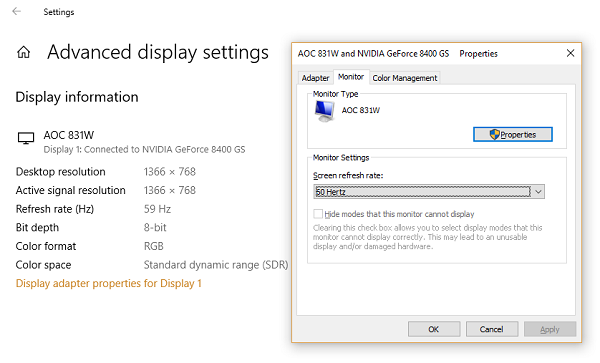
- เลือกตกลง
- ลดความละเอียด
- หากคุณไม่พบตัวเลือกในการเปลี่ยนอัตราเฟรม ให้ลดความละเอียดลง
- ใน คุณสมบัติของการ์ดแสดงผล ไปที่แท็บ Adapter เลือก รายการโหมดทั้งหมด .
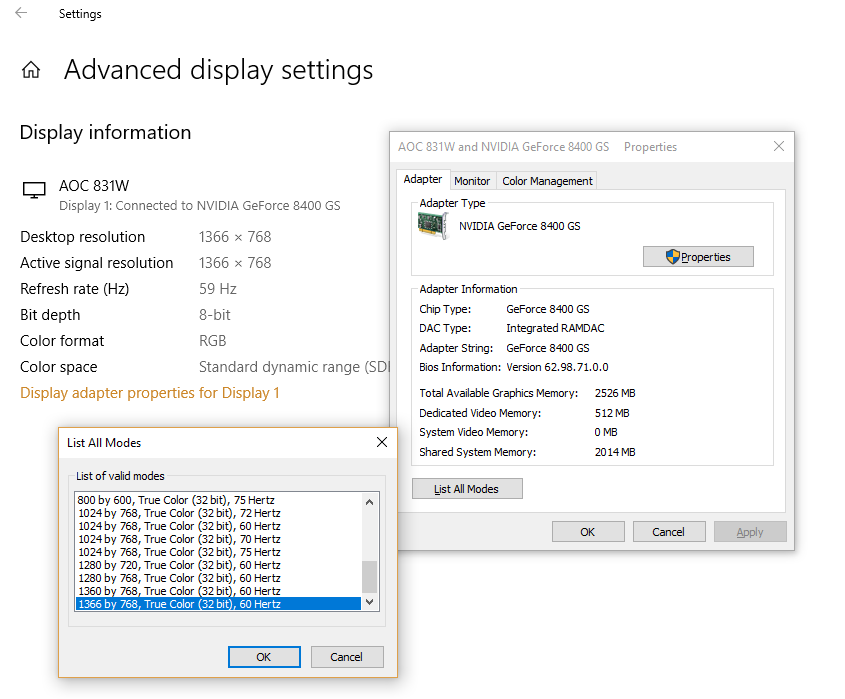
- ใน รายการโหมดทั้งหมด ให้เลือกการตั้งค่าที่มี 1920 x 1080 @ 60Hz จากนั้นเลือก ดี .
ไม่มีอะไรเทียบได้กับการดูใน HDR แต่ใช้ซอฟต์แวร์และฮาร์ดแวร์ร่วมกันในการดู หากคุณวางแผนที่จะใช้เนื้อหา HDR จำนวนมาก โปรดตรวจสอบข้อกำหนดขั้นต่ำของ HDR ที่เราระบุไว้ในตอนเริ่มต้น

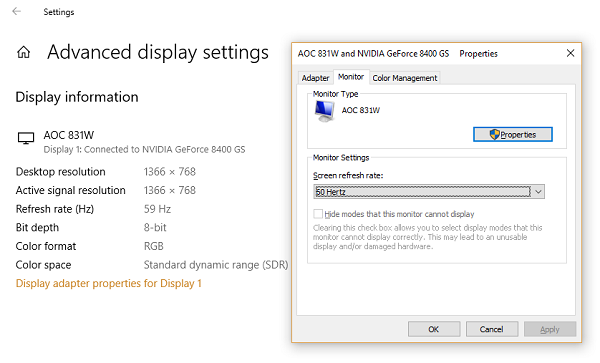
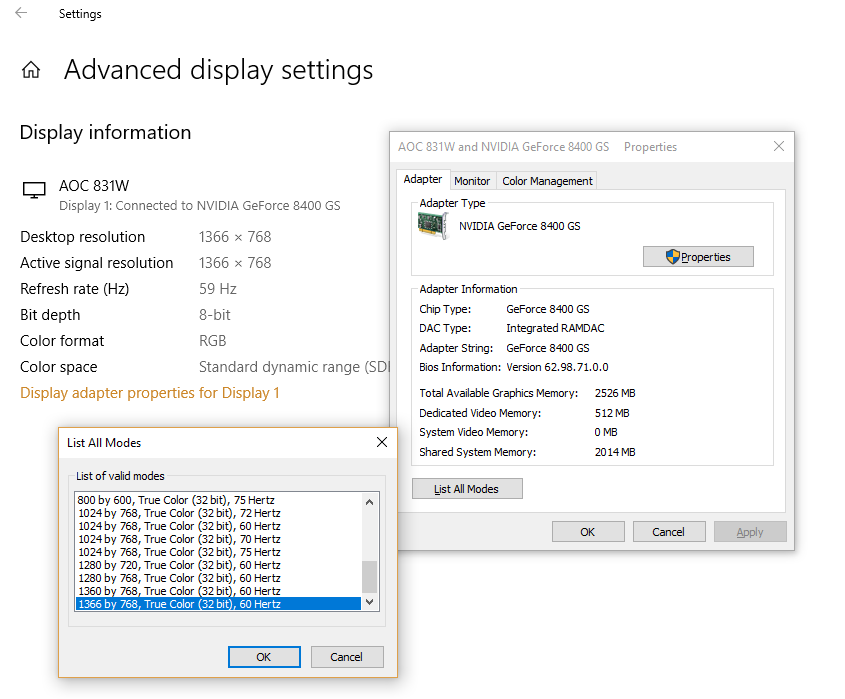


![ข้อผิดพลาด McUICnt.exe ไม่พบจุดเริ่มต้น [แก้ไข]](https://prankmike.com/img/antivirus/C1/mcuicnt-exe-entry-point-not-found-error-fix-1.png)











